- Autor Jason Gerald [email protected].
- Public 2024-01-15 08:21.
- Ostatnio zmodyfikowany 2025-01-23 12:42.
Ta wikiHow uczy, jak ukrywać zamówienia na Amazon, składając je. Zarchiwizowane zamówienia zostaną usunięte z głównej historii zamówień. Możesz archiwizować zamówienia tylko za pośrednictwem strony internetowej Amazon na komputery.
Krok
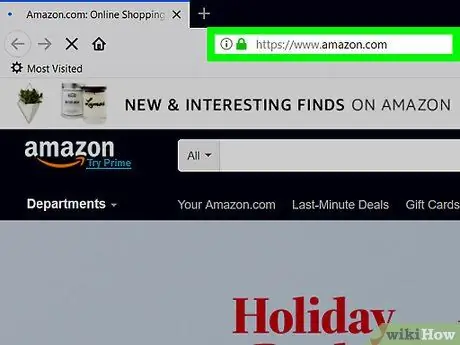
Krok 1. Odwiedź https://www.amazon.com za pomocą przeglądarki internetowej
Otwórz przeglądarkę internetową i odwiedź https://www.amazon.com za pomocą paska adresu.
Jeśli nie logujesz się na swoje konto automatycznie, kliknij „ Zaloguj się ” i zaloguj się przy użyciu adresu e-mail i hasła powiązanego z kontem Amazon.

Krok 2. Kliknij Konta i listy
Znajduje się pod ikoną lupy, po prawej stronie strony.
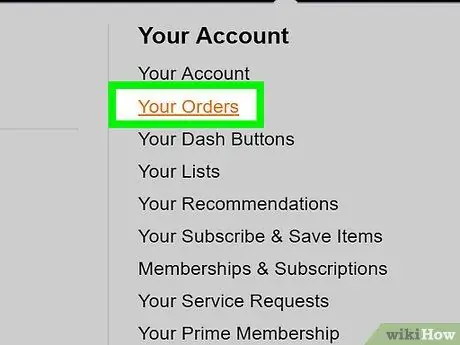
Krok 3. Kliknij Twoje zamówienia
Znajduje się po lewej stronie strony, obok ikony pakietu Amazon.
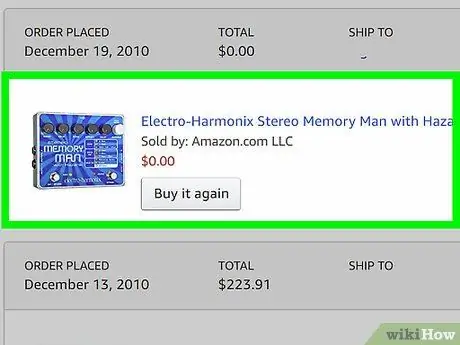
Krok 4. Znajdź zamówienie, które chcesz zarchiwizować
Przeglądaj stronę i znajdź zamówienie, które chcesz ukryć. Możesz kliknąć menu rozwijane u góry, aby wybrać inny przedział czasowy, lub wybrać liczby u dołu strony, aby wyświetlić wcześniejsze zamówienia.
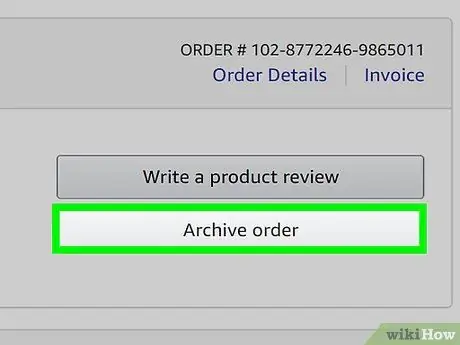
Krok 5. Kliknij Archiwizuj zamówienie
To żółty przycisk w prawym dolnym rogu zamówienia, które chcesz ukryć. Następnie otworzy się wyskakujące okienko.
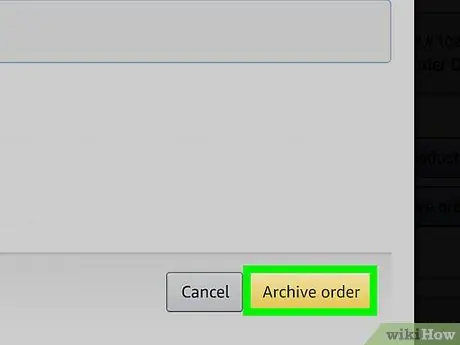
Krok 6. Kliknij Archiwizuj zamówienie, aby potwierdzić
Znajduje się w prawym dolnym rogu wyskakującego okienka.






